如何修改忘记的路由器密码(通过以下步骤恢复对路由器的访问控制)
随着互联网的普及,路由器已经成为每个家庭或办公室中不可或缺的设备。然而,有时候我们会因为疏忽或其他原因忘记了路由器的密码,这就导致了无法对路由器进行任何更改或设置。本文将向您介绍一种简单而有效的方法来修改忘记的路由器密码,以便您能够重新恢复对路由器的访问控制。

1.检查默认用户名和密码
您需要查找您的路由器型号的默认用户名和密码。这些信息通常可以在路由器的说明书或制造商的官方网站上找到。
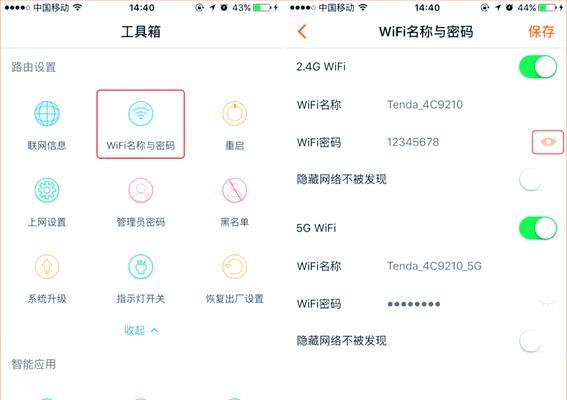
2.重置路由器
如果您无法找到默认的用户名和密码,您可以尝试将路由器恢复到出厂设置。在路由器上通常有一个小孔,您可以使用一个细针或牙签按下该按钮几秒钟来重置路由器。
3.访问路由器管理界面
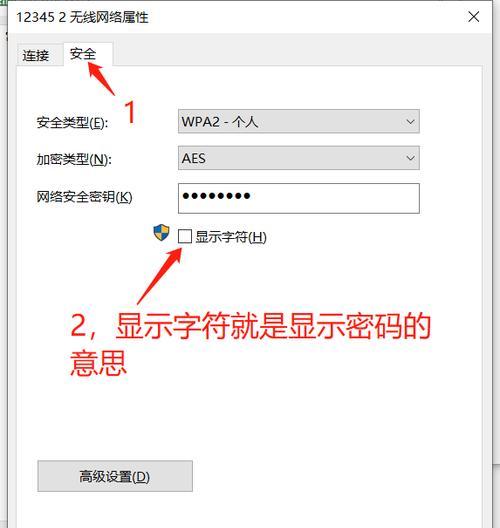
打开您的浏览器,并在地址栏中输入路由器的IP地址。通常,这个IP地址是192.168.0.1或192.168.1.1。按下回车键后,您将进入路由器的管理界面。
4.输入用户名和密码
在登录页面中,输入默认的用户名和密码,或者使用您刚刚重置的路由器的默认凭据。如果这些信息有效,您将被重定向到路由器的设置页面。
5.查找“密码”或“安全”选项
在路由器的设置页面上,浏览菜单以找到与“密码”或“安全”相关的选项。这通常位于“设置”或“高级设置”菜单下。
6.选择“修改密码”
在“密码”或“安全”选项下,您应该找到一个名为“修改密码”或类似的链接。点击这个链接以进入密码设置页面。
7.输入新密码
在密码设置页面中,输入一个新的密码并确认。请确保您选择了一个强壮的密码,包含字母、数字和特殊字符,并且长度至少为8位。
8.保存更改
点击“保存”或“应用”按钮,以保存您刚刚对密码进行的更改。路由器会立即将新密码应用于访问控制。
9.重新登录
使用新设置的密码重新登录路由器管理界面,确保您可以成功访问并进行进一步的设置。
10.修改网络名称和密码
除了修改路由器密码之外,您还可以考虑修改无线网络名称和密码,以增强网络的安全性。
11.启用密码保护
在路由器的设置页面中,您还可以找到“密码保护”选项,以进一步增强路由器的安全性。启用密码保护将要求用户在访问路由器设置页面时输入密码。
12.设置定期更改密码的提醒
为了确保网络的安全性,建议您定期更改路由器密码。您可以设置一个提醒,在特定的时间间隔内提示您修改密码。
13.备份路由器设置
在进行任何更改之前,确保您备份了路由器的当前设置。这样,在发生任何问题或错误时,您可以轻松地恢复之前的设置。
14.咨询专业人士
如果您尝试了以上方法仍然无法修改路由器密码,或者遇到任何问题,请咨询专业人士寻求帮助和支持。
15.小心保管密码
最后但同样重要的是,请确保您小心保管新设置的路由器密码,并将其与他人保密。只有掌握密码的人才能访问路由器的设置和网络。
忘记了路由器的密码可能会导致对网络和路由器的访问受限,但通过重置路由器和正确地修改密码,您可以重新获得对路由器的控制权。确保选择一个强壮的密码,并定期更改密码,以增强网络的安全性。不要忘记备份路由器的设置和咨询专业人士,以获取更好的支持和帮助。
作者:游客本文地址:https://kinghero.com.cn/post/4944.html发布于 07-08
文章转载或复制请以超链接形式并注明出处智酷天地
